最终效果

1、制作之前需要把烟雾拆分来制作,先来预览一下左边主烟雾的构造如下图。制作的时候可以分层多个组来制作,这里是分了三个组。

<图1>
2、从底部开始制作,底部的总体效果如下图。

<图2>
3、新建一个800 * 800像素的文档,背景填充黑色。新建一个组,再组里新建一个图层,用钢笔工具勾出下图所示的选区,填充红色,底部可以用黑色画笔稍微涂暗一点,效果如下图。
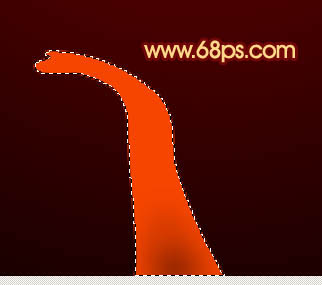
<图3>
4、新建一个图层,按Ctrl + Alt + G 与前一图层编组。然后在当前图层下面新建一个图层,用钢笔勾出下图所示的选区,按Ctrl + Alt + D 与6个像素后填充颜色:#FEC77D,取消选区后加上图层蒙版,用黑色画笔把不均匀的部分涂好。

<图4>
5、新建一个图层,用钢笔勾出下图所示的选区,羽化2个像素后填充颜色:#FEC77D。
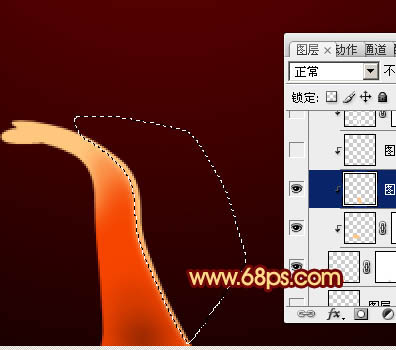
<图5>
6、新建一个图层,用钢笔勾出右边边缘高光部分的选区填充白色,效果如下图。

<图6>
7、新建一个图层,用钢笔勾出下图所示的选区,羽化3个像素后填充颜色:#FEC77D。
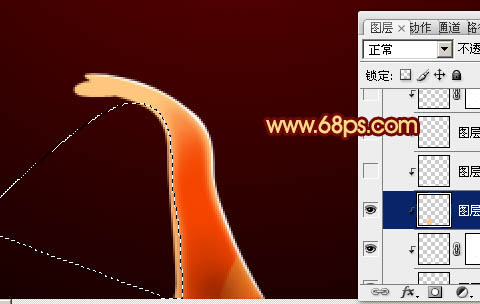
<图7>
8、新建一个图层,同上的方法勾出左边高光部分的选区填充白色,效果如下图。

<图8>
9、新建一个图层,用钢笔勾出下图所示的选区,填充白色,图层不透明度改为:50%,取消选区后加上图层蒙版,用黑色画笔把左边部分稍微涂点透明效果,如下图。

<图9>
10、新建一个图层,用钢笔勾出下图所示的选区,填充白色。到这一步底部烟雾部分基本完成。

<图10>
11、下面再来制作中间部分的颜色,先来预览一下效果,如下图。

<图11>
12、在当前组下面新建一个组,新建一个图层,用钢笔工具勾出下图所示的选区填充颜色:#BA1F00,图层不透明度改为40%,确定后不要取消选区。

<图12>
13、新建一个图层,把前景颜色设置为:#E23807,选择画笔工具,画笔不透明度设置为:10%,然后涂抹高光部分,效果如下图。

<图13>
14、新建一个图层,把前景颜色设置为橙黄色,用画笔涂出边缘部分的高光。

<图14>
上一页12 下一页 阅读全文

1、制作之前需要把烟雾拆分来制作,先来预览一下左边主烟雾的构造如下图。制作的时候可以分层多个组来制作,这里是分了三个组。

<图1>
2、从底部开始制作,底部的总体效果如下图。

<图2>
3、新建一个800 * 800像素的文档,背景填充黑色。新建一个组,再组里新建一个图层,用钢笔工具勾出下图所示的选区,填充红色,底部可以用黑色画笔稍微涂暗一点,效果如下图。
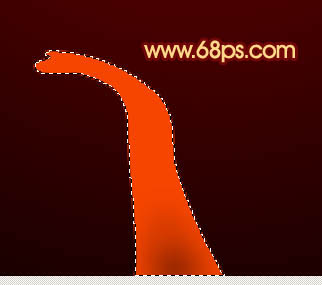
<图3>
4、新建一个图层,按Ctrl + Alt + G 与前一图层编组。然后在当前图层下面新建一个图层,用钢笔勾出下图所示的选区,按Ctrl + Alt + D 与6个像素后填充颜色:#FEC77D,取消选区后加上图层蒙版,用黑色画笔把不均匀的部分涂好。

<图4>
5、新建一个图层,用钢笔勾出下图所示的选区,羽化2个像素后填充颜色:#FEC77D。
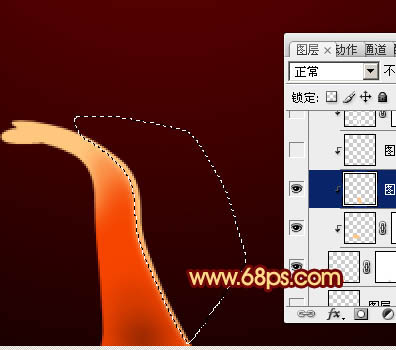
<图5>
6、新建一个图层,用钢笔勾出右边边缘高光部分的选区填充白色,效果如下图。

<图6>
7、新建一个图层,用钢笔勾出下图所示的选区,羽化3个像素后填充颜色:#FEC77D。
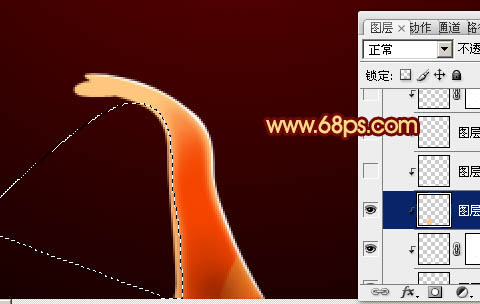
<图7>
8、新建一个图层,同上的方法勾出左边高光部分的选区填充白色,效果如下图。

<图8>
9、新建一个图层,用钢笔勾出下图所示的选区,填充白色,图层不透明度改为:50%,取消选区后加上图层蒙版,用黑色画笔把左边部分稍微涂点透明效果,如下图。

<图9>
10、新建一个图层,用钢笔勾出下图所示的选区,填充白色。到这一步底部烟雾部分基本完成。

<图10>
11、下面再来制作中间部分的颜色,先来预览一下效果,如下图。

<图11>
12、在当前组下面新建一个组,新建一个图层,用钢笔工具勾出下图所示的选区填充颜色:#BA1F00,图层不透明度改为40%,确定后不要取消选区。

<图12>
13、新建一个图层,把前景颜色设置为:#E23807,选择画笔工具,画笔不透明度设置为:10%,然后涂抹高光部分,效果如下图。

<图13>
14、新建一个图层,把前景颜色设置为橙黄色,用画笔涂出边缘部分的高光。

<图14>
上一页12 下一页 阅读全文
标签:
飘逸,红色烟雾
免责声明:本站文章均来自网站采集或用户投稿,网站不提供任何软件下载或自行开发的软件!
如有用户或公司发现本站内容信息存在侵权行为,请邮件告知! 858582#qq.com
白云城资源网 Copyright www.dyhadc.com
暂无“Photoshop打造飘逸漂亮的红色烟雾”评论...
更新日志
2026年01月14日
2026年01月14日
- 小骆驼-《草原狼2(蓝光CD)》[原抓WAV+CUE]
- 群星《欢迎来到我身边 电影原声专辑》[320K/MP3][105.02MB]
- 群星《欢迎来到我身边 电影原声专辑》[FLAC/分轨][480.9MB]
- 雷婷《梦里蓝天HQⅡ》 2023头版限量编号低速原抓[WAV+CUE][463M]
- 群星《2024好听新歌42》AI调整音效【WAV分轨】
- 王思雨-《思念陪着鸿雁飞》WAV
- 王思雨《喜马拉雅HQ》头版限量编号[WAV+CUE]
- 李健《无时无刻》[WAV+CUE][590M]
- 陈奕迅《酝酿》[WAV分轨][502M]
- 卓依婷《化蝶》2CD[WAV+CUE][1.1G]
- 群星《吉他王(黑胶CD)》[WAV+CUE]
- 齐秦《穿乐(穿越)》[WAV+CUE]
- 发烧珍品《数位CD音响测试-动向效果(九)》【WAV+CUE】
- 邝美云《邝美云精装歌集》[DSF][1.6G]
- 吕方《爱一回伤一回》[WAV+CUE][454M]
